Verkkoseemme turvallisen tunteminen on tärkeä asia. Meidän on tiedettävä, että kotiverkkoomme ei ole hakkereita ja tuntemattomia laitteita. Siksi on ainoa luonnollista, että olemme epämiellyttäviä, kun näemme tuntemattoman laitteen, kuten Murata -valmistuksen .
Joten jos luet tätä, luulet todennäköisesti, miksi Murata valmistetaan Wi-Fi: lläni? Tämä tarkoittaa, että olet skannannut verkkoasi ja nähnyt tämän etiketin yhdellä laitteella. Tästä ei ole mitään huolta, ja aikoivat saada sinut rauhallisesti.

Mikä on Murata -valmistus?
Murata Manufacturing Co., Ltd. on yritys, joka valmistaa tuotteita elektroniikkateollisuudessa. Yhtiö tuottaa laitteidesi komponentteja, kuten kondensaattoreita, antureita, suodattimia ja komponentteja, jotka toimivat korkeilla taajuuksilla, ts. Langattomilla radiokomponenteilla.
Koska yritys valmistaa suurimman osan älykkäiden laitteiden komponenteista, ei ole ihme, että saatamme nähdä sen verkossa. Mutta meidän pitäisi myös olla varovaisia ja yrittää selvittää, mikä laite se on.
Kuinka skannata LAN IP -osoitteet?
On olemassa kaksi tapaa, jolla voimme skannata lähiverkon (paikallisen alueen verkko) varmistaaksemme sen turvallisen. Ensimmäinen tapa sisältää komentokehotteen läpi käymisen ja erilaisten komentojen syöttäminen, ja toiseen sisältyy kolmansien osapuolien ohjelmistojen käyttäminen laitteiden havaitsemiseksi.
Komentokehote ip -skannaus
Skannataksesi verkon Windows 10 -laitteessa, sinun on napsautettava hakukenttää ja kirjoitettava CMD. Napsauta ensimmäistä tulosta, joka tulee näkyviin ja musta ikkuna ilmestyy. Seuraavaksi meidän on kirjoitettava IPConfig ja painattava Enter.
Sitten jotkut tekstirivit ilmestyvät tietyillä yksityiskohdilla laitteeseesi käyvistä sovittimista. Sen jälkeen meidän on kirjoitettava ARP -A. Paina Enter ja lisää linjoja ilmestyy. Vain tällä kertaa näet kytkettyjen laitteiden IP -osoitteet ja Mac (mediakäytön hallinta) osoitteet.
Ohjelmisto -IP -skannaus
Voit asentaa minkä tahansa kolmannen osapuolen ohjelmiston, joka voi tehdä tämän puolestasi. Yksi näistä on edistynyt IP -skanneri . Perusero näiden kahden menetelmän välillä on, että ohjelmiston avulla saat selkeämmän kuvan siitä, mitkä laitteet on kytketty.
Komentokehotusmenetelmällä saat vain IP -osoitteen ja MAC -osoitteet. Mutta tässä voit nähdä osoitteet, jos laitteet ovat tällä hetkellä kytkettynä tai irrotettuina, ja tuntemattomat laitteet.
Mikä on Mac -osoite?
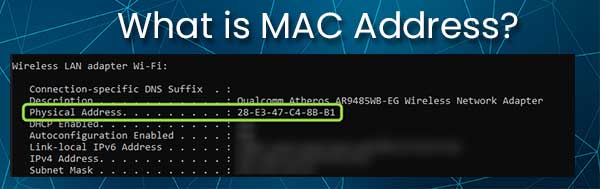
Jotta kaikki selkeämpi, meidän on ymmärrettävä, mikä on Mac -osoite. Verkottumisessa on kahta yleistä osoitteen tyyppiä. Ensinnäkin meillä on IP (Internet Protocol) -osoite, ja sitten meillä on MAC -osoite .
IP -osoite on laitteen numeerinen osoite verkossa. Se on hyödyllinen reitittimelle, koska sitä käytetään ohjaamaan liikennettä laitteeseesi ja sieltä. MAC -osoite on hiukan erilainen, koska se on laitteen fyysinen osoite.
MAC -osoitteet on tehty 6 paria heksadesimaalisia numeroita. Nämä osoitteet ovat fyysisesti läsnä verkkokorteissamme, ja siksi viitataan niihin myös fyysisiksi osoitteiksi. He ovat käytetty MAC -suodatuksessa edistyneisiin verkkoihin.
Murata-valmistus ilmestyy Wi-Fi: lle
Kun Murata-valmistus näkyy Wi-Fi: ssä, se näkyy Mac-osoitteen vieressä. Näet todennäköisesti jotain Mac -osoite: A8: 9C: ED: 5B: 04: F7, ja sen vieressä huomaat (Murata Manufacturing Co.).
Syynä on aivan ilmeinen, se on joko älykäs kodin laite, jolla on yritys, jonka yritys on valmistanut, tai yksinkertaisesti älypuhelimesi. Se voi kuitenkin tarkoittaa, että verkossa on tunkeilija.
Mikä laite on Murata -valmistus?
Selvitä, mikä laite näyttää Murata Manufacturing Co., on hankala. Ensinnäkin meidän on skannattava verkkomme mainituilla kahdella menetelmällä, ja sitten meidän on kytkettävä Reitittimemme Mac -suodatin päälle. Useimmille reitittimille nämä ovat vaiheet:
- Kirjaudu sisään reitittimen asetussivulle.
- Etsi reitittimen turvaosa.
- Tulee todennäköisesti Asetukset -välilehteen.
- Löydä sitten Mac -suodatusosa tai pääsynhallintavalikko.
- Siellä meidän on otettava käyttöön MAC -osoitteiden suodatus.
- Yleensä siellä on napsautettava lisäpainike.
- Kirjoita sen jälkeen MAC -osoite Murata -valmistuksen viereen.
- Napsauta lohko ja tallenna. (Nämä kaksi voivat vaihdella reitittimen mukaan.)
Kun lopetat kaikki nämä vaiheet, tarkista, onko jollain Wi-Fi-laitteista kytkettynä laitteista enää yhteyttä. Laite, jolla ei ole yhteyttä, on Murata -valmistuslaite.
Mitkä laitteet näyttävät Murata -valmistukseen?
Elektroniikkateollisuus etenee erittäin nopeasti. Tämän yrityksen tuottamien komponenttien kysyntä on melko suuri. Joten voit odottaa näkevän Murata -valmistuksen kytkettyjen laitteiden luettelossa, jos omistat älylaitteita Samsungista , Applesta, Xiaomi-, Vivo- ja Oppo -laitteista.
Yhtiö toimitti Huawei ja joitain Samsung -älypuhelimia komponenttien kanssa. Joten on hyvä mahdollisuus, että tämä on laite, jota katsot. Lisää laitteita tulee tämän erityisen allekirjoituksen mukana. Älä ole yllättynyt, kun näet sen verkon skannauksessa.
Johtopäätös
Yritysverkoston ja kotiverkon skannaaminen tuntemattomille laitteille on tärkeä rutiini, joka sinun tulisi toteuttaa. Se antaa sinulle yleiskuvan siitä, mihin tiedot saattavat mennä ja kuinka monta laitetta sinulla on.
Ei tarvitse kysyä itseltäsi, miksi Murata valmistetaan Wi-Fi: lläni? enää, ja jos olet tunnistanut laitteen, ei ole mitään huolta. Jos et kuitenkaan pysty tunnistamaan sitä, estä se ja olet turvallinen.
